Ретушь портретов. Урок от Виноградова Александра | Блог Strobist™
Сначала немного о себе. Я обыкновенный фотограф-любитель. Камеру купил около 5 лет назад в надежде научиться фотографировать шикарные пейзажи и макросюжеты. Но со временем оказалось, что ни макрушник ни пейзажист из меня не выходит, а вот с портретами как то вроде получается. Поэтому решил остановиться на портретах и «копать» в этом жанре и дальше. Хотя, признаться, иной раз делаю веловылазки за туманами, закатами и жучками-бабочками и по прежнему восхищаюсь чудесными работами мастеров этих жанров. Энимал-фото тоже очень уважаю.
Уже 3 года плотно пользуюсь компутерами Apple, поэтому все скриншоты в посте будут маковскими. Но не пугайтесь, работает максофт точно так же как и на Винде, только в горячих клавишах на Маке «Команд» вместо виндового «Контрола»
В качестве проявщика года 4 юзаю Capture One. Не сказать, что это какая-то любовь и что я перепробовал кучу конвертеров и выбрал этот, нет. Просто как-то открыл С1, услышав про хороший цвет, и мне понравилось.
Фотку выбрал из недавней фотосерии с Аней в заброшенном цехе одного московского ремонтно-механического завода. Не самая показательная в плане ретуши, но и не самая плохая. От картинок, которых сначала хотел показать урок (более удачных по свету, например этой или этой ) не осталось РАВок — я периодически чищу небольшой «винт», оставляя только ТИФФки, но на них уже изменен цвет в С1 и часть статьи про проявку в С1 пришлось бы опускать.
Итак, вот итоговое фото, как его видит С1 без моих изменений. Камера А99, свет из окошек.
1. Первым делом настраиваем яркость снимка. До каких пор крутить экспу, куда крутить и зачем вообще ее крутить? Мы снимаем портрет, то есть самое главное в кадре — лицо. Вот и отталкиваетесь от яркости лица, оно должно быть достаточно хорошо проэкспонированным. Я лично привожу его к такой экспозиции, когда средние по яркости участки кожи имеют яркость 160-190 (серая циферка рядом с тремя цифрами RGB). К сожалению , курсор мышки не скриншотится, а пипетка сейчас стоит чуть правее центра Аниного лба. Цифра эта очень приблизительная и может здорово колебаться в обе стороны, в зависимости и от сюжета и от жанра и от задумки и от времени дня. Крутим экспозицию и обязательно следим за Гистограммой. Она всегда должна быть перед глазами для максимального контроля. За часы работы глаз замыливается, монитор бликует, ретачер может быть не выспавшимся, но гистограмма всегда честно отображает реальную яркость и не даст ошибиться.
Я лично привожу его к такой экспозиции, когда средние по яркости участки кожи имеют яркость 160-190 (серая циферка рядом с тремя цифрами RGB). К сожалению , курсор мышки не скриншотится, а пипетка сейчас стоит чуть правее центра Аниного лба. Цифра эта очень приблизительная и может здорово колебаться в обе стороны, в зависимости и от сюжета и от жанра и от задумки и от времени дня. Крутим экспозицию и обязательно следим за Гистограммой. Она всегда должна быть перед глазами для максимального контроля. За часы работы глаз замыливается, монитор бликует, ретачер может быть не выспавшимся, но гистограмма всегда честно отображает реальную яркость и не даст ошибиться.

На проваленные чуток тени я обычно забиваю. Если вытягивать их, пропадет контраст и картинка станет похожа на HDR-енную. На небольшие пересветы советую тоже не обращать внимания.
2. Затем крутим баланс белого. В целом он здесь неплохой и ничего делать я не буду. Мне даже нравятся холодные блики. А синеватый фон всегда неплох для портрета. Если все же делать теплее, то может так скинтон и станет правильным, да и белки глаз побелеют, но общая цветовая гамма снимка нарушится. А это не айс.
В целом картинка по яркости и контрасту у нас теперь нормальная.
Несколько советов и моментов:
— прибавляя контраст, всегда уменьшайте насыщенность, особенно в тенях.
— у С1 умный движок насыщенности который в первую очередь добавляет ее там где ее нет и наоборот.
— следите всегда за яркостью лица и рук — они акценты вашей композиции и по идее не должны страдать от того, что затемнены или слабоконтрастны или их «забивает» какое то яркое пятно на заднем фоне.
— правильный (или лучше красивый) скинтон очень важная штука. Человеческий глаз не заметит «кривой» цвет травы или неба, но косяки с цветом кожи сразу бросятся в глаза.
4. Потом, если требуется, высветляем (или затемняем) нужные области на снимке с помощью масок. Например вы снимаете модель в контровом свете без отражателя и вам нужно высветлить лицо. Или свет слишком жесткий и вторая половина лица не освещена. Или же наоборот на фоне рядом с моделью слишком яркое пятно, которое будет отвлекать зрителя от нее, перетягивая внимание на себя.

Опять же самое важное — не переборщить. Тут нужно полагаться только на собственное чувство меры и вкуса. На любой картинке невооруженным глазом не должно быть видно вмешательство редактора. Поэтому максимально хорошо выстраивайте световую схему (грубо говоря, управляйте имеющимся светом) сразу. Благо у сонек ЭВИ и человеческий лайввью, где сразу можно контролировать как ложится на модель свет.У нас свет лег достаточно хорошо. Ничего менять не будем. На картинке просто пример наложенной маски.
Хороший совет. Если сомневаетесь с оттенком кожи, каким то цветом или тонированием, не знаете теплее или холоднее сделать, боитесь перенасыщенности или блеклости — откройте картинку с похожим сюжетом, которая вам нравится другого фотографа и делайте цвет или цветовую гамму похожую на его.
5. Теперь работа с цветом. У С1 отличный манагер цвета. Можно очень тонко выбрать любой цветовой оттенок и крутить его HSL (тон-насыщенность-яркость). Куда крутить и сколько крутить?

Потом ткнул в волосы (на картинке я показал какая область для редактирования выбрана) и сделал Аню еще более блондинистой И третей пипеткой немного убрал желтизну с шеи и под нижней губой, выровняв тон кожи. Напомню, что если у вас уплывает цвет в одной области при коррекцией в другой, вы можете маской выбрать требуемую область для работы, не трогая другой нужный цвет.
Советы:
— вспышка помогает победить рефлексы, но картинка вспышечная особенно «в лоб» как правило убога и я совсем ее не использую. Разве только на свадебных банкетах.

— по моим наблюдениям зеленые и синие поверхности дают самые гадкие рефлексы, бежевые, розовые, коричневые и желтые (то есть наиболее близкие к тонам кожи) так не портят цвет. Поэтому снимать невесту в комнате с синими стенами лучше повернув к окну, тогда влияние рефлексов минимизируется. А искусственный свет (люстры и светильники) лучше совсем отключать.
— используйте любые светлые нецветные поверхности как отражатели. Например беленые стены домов или колонну дворца.
6. В завершение я кадрирую картинку (решил сделать квадрат, потому что ничего информативного по краям кадра нет). Убираю галками ХА и purple fringing (это скорее по привычке, на этом сюжете его и в помине нет.) И двумя градиентынми масками (да! в С1 можно делать и градиентную плавную маску, которая например заменит градиентный фильтр в пейзажной съемке) делаю легкую виньетку слева и права от модели, чтобы чуть сакцентировать на ней внимание.
 Можно локально затемнить полутемные места фона на картинке, тем самым выделив модель, но опять же, со светлым фоном такой номер не пройдет.
Можно локально затемнить полутемные места фона на картинке, тем самым выделив модель, но опять же, со светлым фоном такой номер не пройдет.Резкость на выходе не трогаю. Картинка и так предостаточно резкая и с настройками по умолчанию.
Все сохраняю в 16-битный ТИФФ. Почему в этот формат? Потому что инфа из РАВа совершенно не теряется и если что-то захочу изменить в ФШ, смогу потом без потерь и артефактов это сделать.
С проявкой все. Затем открываем полученную ТИФФку в ФШ.
1. Оцениваем картинку на предмет того, что где можно подправить у вашей модели. Мне например хочется сделать ей пообъемнее шевелюру, ну и может чуток сузить скулы и подбородок. Еще правое плечо выпирает и смотрится массивно. Хотя в целом и так все неплохо. Открываем картинку в фильтре Liquify (пластика).
И самым верхним инструментом «Деформация» (да простят меня Фотошопофилы за русский ФШ), не забыв маской закрыть те части картинки, которые никак не должны изменяться, тянем в нужном направлении нашу Аню, осуществляя задуманное. Важно: сделать все максимально качественно (незаметно), чтобы коллеги-форумчане и носа не подточили после публикации результата. То есть и локоны должны реальным колечком закручиваться, и глаза не быть огромными как на картинках того художника из сказки про Незнайку и шея не быть черезчур длинной. Кружочки в бокэ тоже старайтесь не деформировать. Перед работой с Пластикой рекомендую почитать в сети уроки по пользованию ее инструментами.
Важно: сделать все максимально качественно (незаметно), чтобы коллеги-форумчане и носа не подточили после публикации результата. То есть и локоны должны реальным колечком закручиваться, и глаза не быть огромными как на картинках того художника из сказки про Незнайку и шея не быть черезчур длинной. Кружочки в бокэ тоже старайтесь не деформировать. Перед работой с Пластикой рекомендую почитать в сети уроки по пользованию ее инструментами.
Некоторые советы, которыми я руководствуюсь при съемке и работе Пластикой:
— Обычно шея должна присутствовать на снимках, то есть голова не должна тупо лежать на плечах. Это не правило, но лучше следовать этому. Причем тонкая и длинная (в меру) девичья шея придает женственности вашей модели, как и узкие плечи и чуть торчащие ключицы. Поэтому широкоплечих лучше чуток отворачивать от камеры.
— Руки (ладони) не должны быть развернуты к камере, ладошка (особенно если крупная) должна быть повернута или в 3\4 или ребром. Про то как фоткать длинноносых, пухленьких и т д читайте в многочисленной литературе или интернете. Например, есть отличная книга Вильяма Мортенсена «Модель. Проблемы позирования». Ей 100 лет в обед, но она и сейчас весьма актуальна.
Например, есть отличная книга Вильяма Мортенсена «Модель. Проблемы позирования». Ей 100 лет в обед, но она и сейчас весьма актуальна.
Я слегка разошелся и поправил Ане не только то, о чем писал: чуть сузил руки, опустил плечи, подкрутил завитки локонов. Все это опять же вкусовщина, сами решайте насколько далеко зайти и помните, что человек должен остаться в конце концов похожим на себя. На картинке я показал зеленым, где я менял очертания. Красным цветом — маска, не дающая внести изменения.
Вот что было до и что теперь стало:
2. Теперь приступаем непосредственно к ретуши. Оную я делаю по принципу частотного разложения. Описывать его не буду. В сети уйма отличных уроков, поэтому дерзайте сами. Фишка этого способа в том что можно изменять слой с фактурой кожи (прыщики, поры, морщинки, родинки) независимо от слоя с цветом и яркостью (света и тени на коже, синяки под глазами, синяки на теле, цветные рефлексы и др). То есть например ты можешь убрать темный круг под глазом не трогая веснушек или важных морщиночек.
В слое Хайпасс я заплаткой убираю Ане прыщики, ненужные родинки и морщинки на шее.
Совет. Всегда оставляйте некоторое кол-во родинок, важных мимических морщинок, поры и фактуру кожи. Не делайте из девочки «леденец» или «фарфоровую куколку». Фотка должна остаться фоткой.
В слое Блюр выравниваю рельеф, убирая ненужные темные и светлые пятнышки, которые не взять в Хайпассе. Еще в в этом слое можно обычной губкой десатурировать или наоборот прибавить насыщенность в нужных местах.
Затем в слое Объем Кистью и включенным основным цветом Черным или Белым (меняется клавишей Х) рисуем если надо объем или же просто корректируем светотеневой рисунок на картинке. Белой кистью можно подчеркнуть блики, темной — тени. Здесь тоже нужно действовать умело и с пониманием, чтобы фотографию все же оставить фотографией, а не фотоартом. Я подчеркнул объемчик на плечах, ключицах, губах, убрал темноту под глазами. В идеале нужно конечно быть визажистом или художником, чтобы знать, где добавить а где убрать.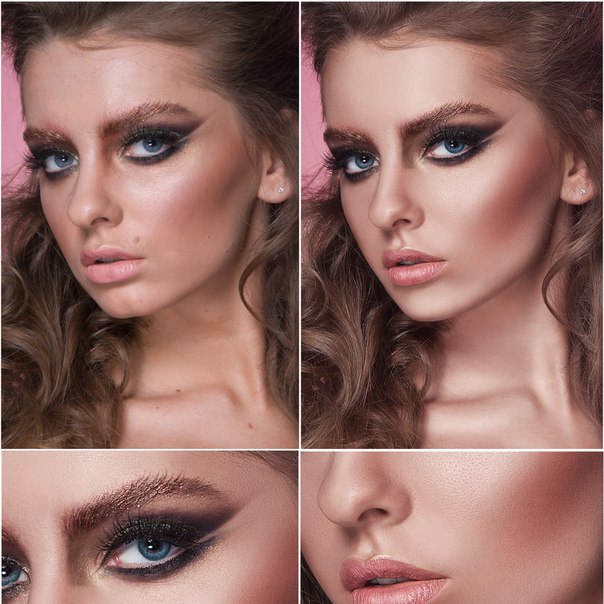 Купил себе книжку по Академическому рисунку, все никак не прочту до конца
Купил себе книжку по Академическому рисунку, все никак не прочту до конца
Советы:
— при ретуши всегда отдаляйте (зум в минус) картинку после ряда действий. Плохое, как и хорошее лучше видится на расстоянии.
— При сортировке и отборе лучших фоток тоже руководствуйтесь этим принципом. По превьюшке всегда легче определить удачна ли композиция, чем уткнувшись в большую картинку носом.
— После завершения работы, обязательно оставляйте оригинал, потому что на следующий день как правило вылезут все косяки, которые замыленный долгой работой глаз сразу не увидел. Я обычно ретачу в ночные рабочие смены, сонный и усталый, поэтому обязательно нахожу на следующий день гору косяков
3. Теперь самое интересное. Есть такой способ придать картинке чуток объемности, правильно называется он не знаю как, но я зову его Chanel mixer. Делаем вот что:
— Тыркаем в Корректирующих слоях в Микшировнаие каналов (тот самый ченел миксер)
— Потом выбираем Изображение — Внешний канал
— Выбираем канал Синий, а режим наложения Обычный
— в Микшировании каналов ставим галку у Монохромный и у этого корректирующего слоя меняем режим наложения на Яркость. Картинка должна снова стать цветной.
Картинка должна снова стать цветной.
— Теперь двигаете бегуночки примерно так как поставил я, хотя для разных сюжетов могут быть очень разные варианты. Но обычно в сумме (цифра под ними) получается от 100 до 120. И не забываем следить за гистограммой! Потом те места, которые слишком высветлились или затемнились стираем белой кисточкой с нужной вам прозрачностью. Или же просто измените прозрачность корректирующего слоя.
Этот способ работает не со всеми сюжетами, но часто выручает, когда лицо слишком плоское (например контровый свет сзади).
Никогда не полагайтесь на постпроцесс и ретушь при создании фотографии, думая что она все спасет! Любая крутая фотка — это симбиоз света и композиции. То есть вам нужно сразу с хорошим светом снять вашу модель, в интересной позе и с нужной эмоцией. Ретушь — это только приправка к блюду. Если приготовил на обед какашку , никаким суперсоусом из нее конфетку не сделать.
4. Глаза (высветление-затемнение радужки).
Создаем корректирующий слой с кривыми. Инвертируем его (CTRL+I). Меняем режим наложения слоя на Экран. Потом белой кистью с параметрами примерно 25 «непрозрачность», и 30 «нажим» рисуем по окружности вдоль зрачка напротив блика от окна. Тоже все на вкус и цвет. Затемнять радужку тем же способом , только режим наложения используем Умножение. Не переборщить — вот самое здесь главное. Как и везде.
Инвертируем его (CTRL+I). Меняем режим наложения слоя на Экран. Потом белой кистью с параметрами примерно 25 «непрозрачность», и 30 «нажим» рисуем по окружности вдоль зрачка напротив блика от окна. Тоже все на вкус и цвет. Затемнять радужку тем же способом , только режим наложения используем Умножение. Не переборщить — вот самое здесь главное. Как и везде.
Еще про корректирующие слои:
Корректирующий слой «Цветовой тон/Насыщенность» позволяют локально корректировать тон и собственно насыщенность, если вдруг вы забыли это сделать в С1. Причем все делается через маску и легко откатить все изменения или изменить влияние слоя.
Через корректирующий слой «Выборочная коррекция цвета» можно например изменить цвет фона. Для этого включаете этот слой, выбираете в его окне цвета которые нужно поменять (нужно выбрать цвет максимально близкий к настоящему цвету фона, тут — серый) и затем крутите бегуночки. И стираете затем черной кистью места где не нужно менять цвет (модель). Вот так например можно сделать:
Вот так например можно сделать:
При зажатой клавише ALT можно нажать на иконку с маской и увидеть саму маску и внесенные изменения. Это очень помогает не пропустить кусочек картинки при стирании/добавлении маски.
Потом можно слить все все слои (CTRL+SHIFT+E) и поковырять (тонировать например) картинку в Nik color Efex или Alien Skin Exposure. Потом пошарпить, где нужно. Цвет ногтей тоже можно чуток поменять и убрать прикленные стразики. Все на ваше усмотрение.
Вот вроде и все.
Почему то на некоторых скринах картинка стала более контрастной и темной (делал их через стороннюю прогу, родная не умеет рисовать на скриншотах). Учтите это при чтении.
Тут РАВка для экспериментов, тут ТИФФка после С1. Тут еще одна РАВка с этой же серии для разнообразия.
Итак, вот так выглядел РАВ:
Так он стал выгялдеть после коррекций и перевода в ТИФФ:
И так после манипуляций в ФШ:
Автор: фотограф Виноградов Александр
0 0 голоса
Рейтинг статьи
Ретушь фотографий | Уроки фото и обработка фотографий
Вслед за TIPS & TRICKS, мы решили организовать ещё одну серию статей под названием «Ретушь фотографий«, в которой будем выкладывать уроки ретуши. Что стоит понимать под ретушью? Это не только «сглаживание» кожи на лице, как считают многие, это комплексная обработка фотографии, включающая в себя большое количество действий, например: кадрирование, цветокоррекция, удаление различных дефектов, придание выразительности снимку и т.п.
Что стоит понимать под ретушью? Это не только «сглаживание» кожи на лице, как считают многие, это комплексная обработка фотографии, включающая в себя большое количество действий, например: кадрирование, цветокоррекция, удаление различных дефектов, придание выразительности снимку и т.п.
Для каждой фотографии следует выбирать свой уникальный стиль обработки, поэтому уроков и статей на эту тему может быть очень и очень много! Надеемся, что своими примерами мы сможем вдохновить вас на создание своих собственных шедевров в фотографии, которыми Вы поделитесь в комментариях к этому выпуску 🙂
Ретушь фотографии
Итак, прежде чем начать, предлагаю взглянуть на то, чем мы будем сегодня заниматься 🙂 Наведите мышкой на фотографию что бы понять, какую ретушь мы будем применять:
Наша задача — максимально быстро, легко и просто достигнуть подобного эффекта ретуши, ведь никому не нужно часами возиться с настройками и ползунками в надежде найти «идеального стиля обработки фото». Как обычно, в конце данной статьи, Вы сможете найти подробный видеоурок по этой обработке.
Как обычно, в конце данной статьи, Вы сможете найти подробный видеоурок по этой обработке.
Для такой ретуши нам понадобиться программа Adobe Photoshop с плагинами Color Efex Pro (для цветокоррекции), Knoll Light Factory (для добавления эффекта свечения) а так же Imagenonic Noiseware Professional (для сглаживания снимка). Найти ссылки для скачивания плагинов вы сможете в нашей статье Программы для обработки фотографий (находятся в самом низу).
Начало обработки
1. Открываем фотографию в Adobe Photoshop. Для примера можно взять моё фото, сделанное в Мае 2012г. на Nikon D7000 + Nikkor 24-70 @ f/2.8 (нажмите ниже для увеличения).
2. Добавим немного яркости и насыщенности фотографии. Открываем плагин Color Efex Pro 3.0 и выбираем фильтр Contrast Only с настройками 35%:
3. Теперь применим фильтр Cross Processing во всё том же плагине Color Efex Pro. В пункте Method выбираем L02.
Теперь применим фильтр Cross Processing во всё том же плагине Color Efex Pro. В пункте Method выбираем L02.
4. Как видим, результат уже довольно приличный, осталось сделать завершающие шаги. Теперь необходимо сгладить фотографию, в чём нам поможет плагин Imagenomic Noiseware Professional. Кстати, перед сглаживанием, обязательно создайте новый слой. В пункте Settings выставляем Portrait, все остальные настройки оставляем как есть:
5. После выполнения данных действий может показаться, что фотография получилось «слишком сглажена». Для этого просто уменьшим прозрачность нашего слоя до 70% и соединим его с нижним слоем (правой кнопкой по слою -> Merge Down)
6. И теперь завершающий этап нашей работы — добавление свечения. Его будем создавать с помощью плагина Knoll Light Factory. Перед началом, создайте новый слой, далее заходим в сам плагин и выбираем фильтр под названием 85mm. Переместите его в правую верхнюю часть фото, т.е. туда, где предположительно может располагаться солнце. В настройках свечения выставляем: Brightness: 170, Scale: 0,50. В окошке Elements of Light можно убрать всё, кроме Glow Ball (либо по вкусу, многие любят оставлять «солнечных зайчиков» на фото).
Перед началом, создайте новый слой, далее заходим в сам плагин и выбираем фильтр под названием 85mm. Переместите его в правую верхнюю часть фото, т.е. туда, где предположительно может располагаться солнце. В настройках свечения выставляем: Brightness: 170, Scale: 0,50. В окошке Elements of Light можно убрать всё, кроме Glow Ball (либо по вкусу, многие любят оставлять «солнечных зайчиков» на фото).
7. Готово! У нас получилась достаточно нежный портрет девушки с отличной ретушью. Так же, к данному фото можно применить обработку глаз и отбеливавние зубов, что занимает так же минимум времени. Теперь смотрим результаты на ДО и ПОСЛЕ (нажмите ниже для увеличения):
и
Впечатляет? 🙂 Данная обработка занимает не более 3х минут, о чём вы можете убедиться, просмотрев видео урок по данной обработке:
macromedia.com/pub/shockwave/cabs/flash/swflash.cab#version=6,0,40,0″>
Надеемся, что данный урок ретуши помог Вам более подробно освоить обработку фотографий. Если хотите поделиться Вашим вариантом обработки, смело оставляйте его в комментариях к данной статье. Кстати, рекомендую так же посмотреть обработку и мужского портрета.
P.S. Кстати, видео мы записали в формате 720p (вместо 1080p). Качество не много ухудшилось, зато увеличилось частота кадров в секунду (видео стало плавнее, чётко видны движения мышки). Как вы считаете, так лучше, или наоборот, хуже? Ответ просьба оставить так же в комментариях. © Phototricks.ru
© Phototricks.ru
[poll id=»2″]
Ретушь фотографии | Уроки Фотошопа (Photoshop)
Всем привет! В сегодняшнем уроке фотошоп я расскажу про ретушь фотографии. Ранее я уже писал урок Обработка портрета, но сегодня вы увидите другие способы и приёмы ретуширования фотографий.
Внимание, это старая версия урока про ретушь. Новый, хороший урок о профессиональной ретуши живёт здесь.
Для урока потребуется любая фотография (желательно без какой-либо предварительной обработки), я взял такую:
Теперь посмотрим, что нужно исправить.
Как видите, шума на фотографии практически нет (в отличии от прошлого раза), но зато есть много других проблем.
Нужно увеличить зрачки и придать выразительности радужной оболочке глаз, поработать над кожей (убрать веснушки и морщины под глазами), отбелить зубы, поработать с тенями и увеличить яркость изображения в целом (особенно это касается шарфа).
Можете посмотреть на финальный результат ретуши фотографии:
А теперь приступим!
Ретушь фотографии: выразительные глаза
1. Прежде всего выделите зрачок с помощью Elliptical Marquee Tool (M) (Выделение эллипсом):
[info_box]Для выделения в форме идеального круга удерживайте клавишу Shift[/info_box]2. Копируйте выделенный участок изображения на новый слой (Ctrl+J),затем выделите его (Ctrl+клик по миниатюре) и закрасьте кистью цвета #0b0b0b:
3. Снимите выделение, выберите инструмент Blur Tool (Размытие) и с его помощью смягчите края зрачка:
4. Теперь нужно создать блик. Возьмите инструмент Rectangle Tool (Прямоугольник) и нарисуйте маленький прямоугольник белого цвета:
5. Растеризуйте слой (кликните по нему правой кнопкой мыши и выберите Rasterize layer (Растеризовать) ). Нажмите Ctrl+T для вызова свободной трансформации и поверните блик примерно таким образом:
Теперь примените Filter (Фильтр) -> Blur (Размытие) -> Gaussian Blur (По Гауссу) со значением Radius (Радиус) 0,3 px и уменьшите Opacity (Непрозрачность) до 70%:
Вы можете сами сравнить левый и правый глаз. Думаю что разница очевидна. Сделайте теперь тоже самое для правого глаза самостоятельно:
Думаю что разница очевидна. Сделайте теперь тоже самое для правого глаза самостоятельно:
6. Теперь сделаем радужную оболочку глаз более выразительной. Создайте новый корректирующий слой Brightness/Contrast:
[info_box]Сделать это можно также из главного меню: Layer -> New Adjustment Layer -> Brightness/Contrast, но мне кажется удобнее тот способ, что я показал на изображении выше, т.е. прямо из панели слоёв[/info_box]Установите значения яркости и контраста на +60:
Теперь нажмите Ctrl+I для инвертирования изображения (оно должно стать таким, как прежде). Сейчас я поясню что мы делаем. Мы создали корректирующий слой яркости и контраста, а затем инвертировали его для того, чтобы теперь иметь возможность осветлять только те участки, которые нам нужны, посредством обычной кисти белого цвета. По сути мы получили своеобразную маску, где чёрный цвет — отсутствие эффекта, а белый — применение коррекции.
7. Итак, берем мягкую кисть (Brush Tool) белого цвета и раскрашиваем радужную оболочку глаза:
Теперь глаз стал намного ярче. Сделайте тоже самое и для второго глаза:
Сделайте тоже самое и для второго глаза:
8. Полученный эффект скорее всего будет слишком сильным, поэтому нам нужно немного приглушить его. Измените режим смешивания слоя на Luminosity (Яркость/Свечение) и уменьшите непрозрачность слоя до 60-70%:
Я считаю, что желаемого мы добились, на этом ретушь глаз закончилась. Глазки заиграли совершенно новыми красками. Давайте ретушировать фотографию дальше 🙂
Ретушь фотографии: исправляем дефекты кожи
9. Займёмся теперь ретушью кожи. В первую очередь уберем морщины и мешки под глазами. Перейдите на слой Background (где у нас само изображение). Теперь возьмите инструмент Healing Brush Tool (J) (Восстанавливающая кисть):
И выровняйте с его помощью кожу под глазами. Делается это довольно легко, держим клавишу Alt и тыкаем на хороший участок кожи, который максимально близок к участку, который будем исправлять (для того, чтобы не терять тональность), мы как бы берем образец, затем отпускаем Alt и тыкаем уже левой кнопкой мыши на проблемный участок. Вы должны получить что-то похожее:
Вы должны получить что-то похожее:
Самое главное здесь не «заиграться» и сохранить текстуру кожи. Давайте заодно уберем и другие дефекты кожи (пятна, сужение пор, жирный блеск и т.д.). А вот и результат такой ретуши фотографии:
Можете также убрать веснушки, но я не стал этого делать, ибо не считаю это дефектом, а скорее индивидуальной чертой. Ну чтож, кожа после ретуши фотографии стала значительно чище. Существуют также способы для «разглаживания» кожи (аля глянцевые журналы), но здесь это не нужно, ибо неуместно, и может уничтожить текстуру кожи (разглаживанию я посвящу как-нибудь один из уроков). А мы двигаемся дальше.
Ретушь фотографии: отбеливание зубов
10. Создайте корректирующий слой Black & White (Чёрное и белое)
Установите такие настройки:
И залейте его чёрным цветом. Теперь измените режим смешивания на Overlay (Перекрытие), Opacity (Непрозрачность) установите 28% и закрасьте белой кистью зубы:
11. Активируйте режим быстрой маски (Q) и закрасьте кистью зубы:
Активируйте режим быстрой маски (Q) и закрасьте кистью зубы:
Снова нажмите Q и вы выйдите из режима быстрой маски, появится выделение. Нажмите Sift+Ctrl+I для его инверсии, и создайте корректирующий слой Hue/Saturation:
Перейдите на вкладку с жёлтым цветом (Yellow) и уменьшите значение Saturation (Насыщенность) на -60:
Установите теперь непрозрачность слоя на 50% и радуйтесь результату 🙂
Отлично! Ретушь зубов на фотографии мы закончили, теперь можно двигаться дальше.
Ретушь фотографии: цветокоррекция
12. Это заключительная часть ретуширования фотографии. Сейчас нам нужно придать ей глубины за счёт теней и сделать интереснее. Для начала слейте все слои, для этого кликните по любому из них правой кнопкой мыши и выберите Flatten Image (Плоское изображение). Создайте копию фотографии (Ctrl+J), режим смешивания установите Overlay, а непрозрачность 30%. Затем инструментом Dodge Tool (Осветлитель) придайте блеска волосам.
13. Слейте слои (Ctrl+E). Перейдите в Image -> Adjustment -> Brightness/Contrast и установите для контраста +6:
В принципе, на этом ретушь фотографии можно закончить. По желанию приглушите жёлтый цвет (если вам кажется, что его много). Для этого нажмите Ctrl+M (Кривые), перейдите в синий канал и чуть поднимите кривую там, где пик синего цвета выше всего:
В итоге жёлтого цвета стало меньше и фотография после ретуши приобрела такой вид:
На этом я заканчиваю сегодняшний урок photoshop по ретуши фотографии. Мы добились неплохого результата, снимок стал насыщеннее, дефекты убраны и теперь вы можете экспериментрировать с хорошей фотографией — добавлять фото эффекты, фильтры и прочие прелести 🙂 А я прощаюсь с вами до следующего урока фотошоп на нашем сайте. Удачи вам во всех начинаниях.
И отдельное поздравление всем девушкам, которые нас читают — С 8 Марта милые дамы! Оставайтесь всегда такими же красивыми, цветущими и жизнерадостными 😉
Ретушь и цветокоррекция фото в Movavi
Мы делаем фотографии каждый день, особенно селфи или портретные снимки на основную камеру. Некоторые фотографии сразу получаются идеальными, а некоторые так и просят доработки. Например, ярко выраженные проблемные участки кожи в обычной жизни могут быть практически незаметны, а на фото бросаются в глаза. Также в большинстве случаев фотографии получаются блеклые, и уже не кажутся такими крутыми, как задумывались. В этой статье мы расскажем, как улучшить фотографию с помощью ретуши и цветокоррекции. Для этого будем использовать программу Movavi фоторедактор.
Некоторые фотографии сразу получаются идеальными, а некоторые так и просят доработки. Например, ярко выраженные проблемные участки кожи в обычной жизни могут быть практически незаметны, а на фото бросаются в глаза. Также в большинстве случаев фотографии получаются блеклые, и уже не кажутся такими крутыми, как задумывались. В этой статье мы расскажем, как улучшить фотографию с помощью ретуши и цветокоррекции. Для этого будем использовать программу Movavi фоторедактор.
Как сделать ретушь фото
Ретушь – корректировка лица на фотографии. Она позволяет исправить проблемные участки кожи и довести фотографию до идеала. Чтобы использовать ретушь на своей фотографии, скачайте и установите Movavi фоторедактор. Добавьте фото в программу, нажав кнопку “Открыть файл”, или просто перетащив изображение в окно редактора.
Перейдите во вкладку “Ретушь”. Справа от фотографии расположены инструменты для ретуши фото. Среди них: работа с кожей, глазами, ртом, инструменты для изменения цвета волос или формы лица.
Наиболее часто используемые инструменты – “Выравнивание кожи”, “Устранение недостатков” и “Устранение блеска”. Они позволяют скрыть все проблемные участки на лице, такие как прыщи, родинки или морщины, а также убрать блеск кожи. Принцип работы у всех инструментов похож.
- Выберите инструмент справа в меню, например, устранение недостатков;
- Укажите толщину кисти, используя ползунок;
- Проведите указателем мыши по проблемному участку, либо просто кликните по нему. Результат будет виден сразу.
Подробнее о том, как сделать ретушь фото https://www.movavi.ru/support/how-to/photo-retouching.html.
Как сделать цветокоррекцию
Чтобы сделать изображение более привлекательным, можно повысить яркость, контраст и насыщенность. Для этого выберите в фоторедакторе Movavi инструмент “Улучшение фото”. Справа появится множество настроек, экспериментируя с которыми вы добьетесь отличного результата. Просто передвигайте ползунки и смотрите на получающийся результат. Чтобы вернуть настройку в начальное положение дважды кликните по ползунку или нажмите кнопку “Сброс”. Если вы не уверены в своих силах, доверьте работу программе, нажав “Автоулучшение”.
Чтобы вернуть настройку в начальное положение дважды кликните по ползунку или нажмите кнопку “Сброс”. Если вы не уверены в своих силах, доверьте работу программе, нажав “Автоулучшение”.
Итоги
Фотографии не всегда получаются идеальными. Иногда они требуют доработки. В статье мы рассказали, как сделать портрет лучше с помощью инструментов “Ретушь” и “Улучшение фото” в фоторедакторе Movavi. Скачайте бесплатную пробную версию программы, чтобы улучшить свои фото https://www.movavi.ru/photo-editor/
comments powered by HyperCommentsРетушь фотографий. Модно или индивидуально?
Модное направление или мода применимо ко многим областям человеческой жизни и профессиональной деятельности. Само определение слова мода в словаре звучит как совокупность привычек, ценностей принятых в определенной среде в определенное время. А применимо ли слово модно к фотоискусству? Я считаю, что да! Само понятие фотоискусства и создание фотографии включает в себя много составляющих: видение фотографа, его артистический взгляд на окружающий мир, идею, побудившую фотографа сделать тот или другой снимок, способ применения фото аппаратуры, использование естественного или искусственного освещения, фотоаппарат, объектив и конечно включает пост обработку фотографий – ретушь.
Как рождается что-то модное или популярное? Определенная группа людей создает свой продукт и начинает его активно продвигать в массы. Этот продукт (вещь/предмет/услуга) с каждым этапом продвижения все чаще и чаще появляется в местах, где его могут увидеть и приобрести как можно большее количество потенциальных потребителей. И таким образом новинка со временем превращается в популярное явление – становится модной, если сказать другими словами. В сфере фотографии эта схема работает таким же образом. Относительно ретуши фотографий: группа мастеров, создав плагины и специальный стиль обработки, начинает его популяризировать, и когда новичок в фотографии открывает любое устройство для поиска и получения информации, то он находит только модно-популярные статьи, курсы, уроки обработки фотографий. Тем самым у него создается впечатление, что именно это и является правильным, т.к. об этом говорят, если не постоянно, то очень часто на многих авторитетных ресурсах (журналы/интернет сайты/видео).
Я не призываю полностью избегать массовых курсов обучения обработке фотографий, получить основы владения Фотошопом однозначно надо. Но одно дело овладеть основами и понять за что отвечает каждая функция и клавиша в Фотошопе, и уже совсем другое дело покупать плагины с художественной обработкой, созданной творческим воображением другого мастера.
Вы хотите ретушировать фотографии модно-популярным способом или вы хотите найти свой собственный стиль и придерживаться и развивать именно его, т.е – быть индивидуальностью? Когда вы развиваете свой собственный стиль, который делает вас уникальным, то привлекать идеальных клиентов становится легче. Почему? Потому что индивидуальность подразумевает единственное число, такого больше нет! Индивидуальность – это уникальность. И если клиенту понравится именно ваш стиль обработки фотографий, то у него не будет больше выбора, т.к. ваш стиль принадлежит только вам и получить его можно, только заказав ваши услуги. И если вы, проходя курс обработки фотографий, чувствуете на подсознательном уровне, что это не совсем вам подходит, то продолжайте искать своя «Я», свой собственный, художественный способ обработки.
Свой стиль обработки фотографий, я нашла спустя долгие годы экспериментов. А на старте карьеры фотографа я охотно верила, что модно-популярное оно и есть правильное и надо:
- делать полу пластиковые лица у моделей посредством фильтра Портретюр
- искажать цветовую гамму окружающей среды;
- накладывать большое количество слоев градиента, чтобы создать сюрреалистичную атмосферу.
- создавать блики и туманность, несмотря на их отсутствие в оригинале.
Возможно, кому-то сейчас нравится делать все из перечисленного, и его внутреннее артистичное «Я» чувствует себя в полной гармонии с модно-популярным стилем обработки фотографий. Для меня, на определенном этапе это стало неприемлемым, и тогда я задалась вопросом: а это модно-популярное направление оно вообще правильное? Знаете, модно — абсолютно не значит, что правильно, и тем более не значит, что этому надо следовать. А что тогда правильно применительно к Фотошопу/ Лайтруму и ретуши фотографий? Мое мнение: правильно – это знать и понимать функционирование программ обработки, использовать каждую функцию и клавишу с осознанием результата, продумывать заранее последовательность действий, которые приведут вас к достижению поставленной цели. Я убеждена, что фотография — это искусство. В наши дни неотъемлемая часть процесса создания цифровой фотографии — это пост обработка (ретушь), что также приравнивает ее к искусству, а фотографа к фотохудожнику. Искусство — это творческий процесс, где проявление индивидуальности и приверженность своему стилю наиболее ценно.
Сейчас, говоря о своем стиле обработки, я могу с уверенностью сказать, что он полностью отвечает моему видению мира и дополняет мою индивидуальность фотографа. Описать его я могу так: ярко, контрастно, естественно и живо.
С развитием Фотошопа и созданием все новых и новых плагинов обработка фотографий заметно облегчается. И экспериментировать в поисках своего стиля становится гораздо легче, чем вы можете себе представить. Покупка Плагина или Экшна, созданного определенным виртуозом Фотошопа, делает вас последователем данного мастера и его приверженцем. Вы принимаете его индивидуальность. А как же ваша? А когда вы дадите возможность своему творческому «Я» проявить себя? Может этот момент настал сейчас?!
Два простых способа ретуши кожи | Soohar
В этом уроке я покажу вам два способа ретуши кожи человека. Что бы сохранить натуральность кожи будем использовать Healing spot brush. Использование этой техники позволит сохранить текстуру кожи. В другом случае мы воспользуемся фильтром Surface Blur. При этой технике ретуши кожа будет иметь пластиковый вид, но все еще может хорошо выглядеть в некоторых случаях. Я также покажу вам, как сочетать методы в ретуши для достижения лучших результатов.
Материал
В этом уроке для примера ретуши кожи я буду использовать фотографию Джины Мэлоун, которую нашел в Интернете. Вы можете использовать любое изображение, но для этого урока пока лучше используйте эту. Всегда старайтесь использовать изображения в высоком разрешении.
Ретушь кожи техника 1
Ретушь кожи техника 2
Так же вы можете ознакомиться и с этим уроком по ретуши фотографии: Видео урок Photoshop. Легкая ретушь и цветокоррекция фото
Техника 1 | Использование инструмента Healing spot brush
Преимущество использования Healing spot brush вместо Healing Brush и Clone Tool является тем, что этот инструмент сохраняет яркость и контраст области, которую вы очистили. Поэтому при ретуши кожи старайтесь, использовать этот инструмент, вместо Clone Tool настолько, насколько можете.
Так, откройте изображение и продублируйте его(Ctrl+J). Выберите инструмент Healing spot brush и начинайте кликать по тем местам кожи, которые хотите очистить. Установите диаметр кисти примерно такого же размера как у ненужной области. Также уменьшить твердость инструмента до 15%, чтобы получить гладкие края.
Кликайте по всем видимым местам, даже по самым маленьким точкам. В скором времени вы поймете, что этот инструмент является несовершенным, и что время от времени получается нежелательный результат, когда используете его близко с разноконтрастными оттенками. Ниже показан результат использования инструмента Healing spot Brush. У меня ушло около 10 минут.
Техника 2 | Использование фильтра Surface Blur
Теперь применим фильтр Surface Blur. Причина по которой вы должны использовать именно этот фильтр, а не Gaussian Blur проста. Использование этого фильтра позволяет сохранять края четкими.
Настройки параметров фильтра в каждом случае будет различными и в зависимости от того, насколько гладкой кожи вы хотите добиться. В общем, порог должен быть немного выше, чем установленный радиус, но не намного, в противном случае вы сделаете края размытыми и нечеткими.
Теперь посмотрите на изображение выше, и давайте посмотрим, что произошло потому, что это не совсем то, что мне нужно получить. Вы можете заметить, что кожалица выглядит очень хорошо и гладко (нереально, но …)
Проблемы в том, что те настройки, которые я использовал, применились не ко всей поверхности. Область вокруг носа показанная на рисунке выше, была не размыта, поскольку эти пиксели выше порога, который я поставил (25 levels)
Я мог бы исправить это увеличив порог, но это приведет к размытию краев. Есть другой способ исправить это, применением фильтра Gaussian Blur с 1px, и после этого применять Surface Blur с теми же настройками, как на картинке выше. Другой наиболее лучший способ исправить этот недочет, является использование Blur Tool.
Ниже показан результат использования фильтра Gaussian Blur и затем Surface Blur. Как вы можете заметить, область вокруг носа размыта.
Теперь примените маску к слою Layer> Layer Mask> Hide All или удерживая клавишу Alt, щелкните по иконке маски. Далее, выберите Brush Tool, установите белый в качестве основного цвета и рисуйте по коже, чтобы проявить гладкость. Установите жесткость кисти до 30% и начинайте чистку. Вы должны получить примерно тот же результат, что и на картинке ниже. Как работать с масками вы можете прочитать в этой статье: Маски в Photoshop
Такие участки, как глаза, рот, ноздри и брови не должны быть размыты.
Результат работы с маской
На мой взгляд этот эффект слишком экстремальный. Обычно я сочетаю оба метода. Сначала я использую Healing Spot tool, а затем применяю фильтр Surface Blur, но могу уменьшить прозрачность размытого слоя до 50-60%. Таким образом, я сохраняю некоторые детали кожи и скрываю наиболее значительные недостатки. См. изображение ниже.
Надеюсь, что вы узнали что-то новое в этом уроке, и что вам понравилось. Имейте в виду, что существуют и другие, более профессиональные приемы ретуши кожи, но описанные здесь будут полезны для большинства пользователей Photoshop.
5 онлайн-уроков по портретной фотографии и ретуши, которые вы должны посетить — план действий по Photoshop
CreativeLive — это не просто еще одна платформа для онлайн-обучения. В отличие от большинства других сайтов, CreativeLive имеет уникальную систему обучения: онлайн-классы с прямой трансляцией. Если вы еще этого не сделали, узнайте больше о системе обучения Creative Live здесь.
[pr_ftc]
Все классы на сайте, от курсов Photoshop до фотографии, кинопроизводства и многого другого, преподаются вживую перед аудиторией.CreativeLive будет транслировать эти занятия в прямом эфире, чтобы вы могли смотреть их бесплатно.
Но это еще не все. Когда прямая трансляция подходит к концу, вы можете приобрести этот курс и его материалы, чтобы смотреть его дома в удобном для вас темпе, когда захотите.
Преподаватели CreativeLive также являются одними из самых уважаемых профессионалов в мире. Помимо фотографии и Photoshop, вы также можете изучать графический дизайн, кинопроизводство, музыку, изделия для творчества, маркетинг, социальные сети и многое другое с помощью этой инновационной платформы обучения.
Их каталог онлайн-классов огромен. Они предлагают около 1200 курсов по запросу и множество занятий в режиме реального времени в день.
Для этого руководства я собрал пять невероятных курсов портретной фотографии и ретуши, проведенных авторитетными преподавателями, такими как Юлия Кузьменко МакКим, Линдси Адлер и Микеле Челентано.
1. Искусство и бизнес высококачественной ретуши с Pratik Naik
Одна из самых больших проблем, с которой сталкивается фотограф, — это время, затрачиваемое на ретуширование изображений.Для создания красивой высококачественной готовой фотографии требуются правильные инструменты и методы, но процесс не должен доминировать в вашем рабочем процессе.
Присоединяйтесь к международному ретушеру Pratik Naik, владельцу Solstice Retouch, который делится своими секретами создания красивых фотографий за меньшее время. Вы также узнаете о деловой и маркетинговой стороне ретуши — от работы с клиентами до творческих возможностей брендинга.
Во время фотосессии в прямом эфире Pratik работает с фотографом Феликсом Кунце, демонстрируя, как фотографы и ретушеры могут работать вместе, чтобы создать конечный продукт, который превосходит ожидания обеих сторон.Вы узнаете каждый этап процесса ретуширования, наблюдая, как Pratik превращает необработанные фотографии Феликса в высококачественные изображения.
Смотрите бесплатное превью на creativelive.com
2. Кожа 101: освещение, ретушь и понимание кожи с Линдси Адлер
Сохранение красивых телесных тонов необходимо для успеха любого портрета, однако кожу, как известно, сложно сфотографировать и ретушировать. Кожа бывает всех цветов, оттенков и текстур, каждая из которых требует отдельного ухода.
Узнайте, как обращаться с кожей объекта съемки, и добавьте блеска на все свои портреты.В этом курсе Линдси Адлер познакомит вас с основами понимания, освещения, фотографирования и ретуши кожи во всех ее вариациях.
Lindsay научит вас работать с различными текстурами и оттенками кожи — будь то кожа очень бледной, очень темной, очень жирной, с сильными пятнами и многим другим. Вы узнаете все, от того, как фотографировать каждый тип кожи, до того, как ретушировать эти разновидности кожи.
Смотрите бесплатное превью на creativelive.com
3.Экспериментальные портреты со Сью Брайс, Ларой Джейд
Воплотите в жизнь свои самые творческие идеи с помощью динамичного семинара Сью Брайс и Лары Джейд по иллюстративной портретной живописи. Этот курс стимулирует ваши творческие чувства и покажет, как создавать великолепные концептуальные портреты изобразительного искусства.
Сью и Лара расскажут о каждом этапе своего процесса — от поиска креативного реквизита и настроек до стилизации и съемки вашего портрета. Наконец, эта команда мечты объединит все элементы в Photoshop и покажет вам, как превратить ваши необработанные фотографии в произведения искусства, отражающие ваше собственное уникальное воображение.
Смотрите бесплатное превью на creativelive.com
4. Семейные портреты с Микеле Челентано
Вы научитесь позировать и освещать группы, но чтобы стать семейным фотографом, вы также должны быть психологом, директором, менеджером по продажам, директором по маркетингу и специалистом по постпродакшну. Проведя три дня с Микеле, вы найдете тот стиль семейных портретов, который вам нравится, научитесь создавать портреты, иллюстрирующие семейные отношения, и научитесь работать с людьми всех возрастов, от новорожденных до 99.
Смотрите бесплатное превью на creativelive.com
5. Базовая ретушь портрета с Юлией Кузьменко McKim
Каждая фотография уникальна, и нет единого правила ретуши, которое подойдет для всех фотографий, с которыми вы сталкиваетесь.
В разделе «Базовое ретуширование портретов» Юлия Кузьменко МакКим расскажет, как разработать надежный рабочий процесс ретуширования, который позволит вам быстро и эффективно достичь тех результатов, которые удовлетворят клиентов. Вы узнаете, как ретушировать кожу, сохраняя ее текстуру, поправлять макияж и прически, а также дорабатывать свои портреты, не тратя на это бесчисленные часы.
Подробнее на creativelive.com
Обучение ретушированию частных фотографий
Индивидуальное обучение ретушированию / фотографии
В дополнение к моему обширному набору бесплатных руководств на YouTube, а также моим различным курсам по Retouching Academy и Pro EDU, для тех из вас, кто хотел бы больше практических занятий, я предлагаю частные уроки один на один по Skype с демонстрацией экрана .
Почему стоит выбрать индивидуальное обучение?
Онлайн-уроки отлично подходят для начала работы с ретушью, но индивидуальные уроки помогают вывести ваши существующие навыки на новый уровень и улучшить ваш рабочий процесс и методы. Я могу продемонстрировать на своих (см. Мою галерею изображений) или на ваших собственных изображениях, а также рассмотрю и предоставлю отзывы о вашей ретуши. В отличие от односторонней демонстрации, эти занятия предназначены для совместной работы и интерактивности, помогая вам быстро и эффективно улучшить свои навыки.В качестве бонуса любое ретуширование, выполненное на одном из ваших изображений, будет вашим сохранением и предоставлено вам в виде многослойного PSD после урока.
Что покрывается
Темы будут варьироваться в зависимости от того, на каком уровне вы находитесь и каковы ваши цели. Сессии специально разработаны для каждого человека и могут быть сосредоточены либо на пост-продакшене, захвате изображений, деловой стороне, либо на сочетании всех трех. Направление уроков будет определено по электронной почте до начала урока, и любые вспомогательные материалы должны быть отправлены мне по крайней мере за день до проведения надлежащей подготовки.
Подробности обучения
Учебные занятия начинаются с одного часа и могут длиться до трех часов для одного занятия с интервалом в полчаса. Для первого сеанса рекомендуется 1,5 часа, чтобы у вас было достаточно времени для обзора вашей работы, внесения предложений по улучшениям и работы с полным образцом изображения.
- 1 час — 225 $ (одно занятие)
- 1,5 часа — 335 долларов (одно занятие)
- 2 часа — 425 $ (одно занятие)
- 3 часа — 600 $ (разовое занятие с 15-минутным перерывом)
Запишитесь на сеанс
Курс ретуши, который поможет вам сделать карьеру профессионала
Вы когда-нибудь спрашивали себя, правильный ли ваш метод ретуши или лучший, или есть ли что-то новое, что нужно изучить, например, как использовать частотное разделение и инструмент в Photoshop, который вы никогда не пробовали?
Розелла Ванон создала мастер-класс по красоте и ретуши портретов, который станет отличным освежением для большинства фотографов и лучшим способом начать ретушь, если вы хотите выбрать карьерный путь.С первого вводного урока вы получите краткое описание возможностей Photoshop, а она предложит вам интуитивно понятный метод работы, даже если это один из ваших первых опытов работы с фотографиями и Photoshop.
Курс также разбит на отдельные части, так что вы можете пройти через раздел, посвященный глазам, и следить за ним, зная, что по его окончании и с небольшой практикой у вас все получится. Это следующие разделы: глаза, кожа, губы, волосы и руки.
Более того, это хорошая тренировка.Спросите любого ретушера, и он скажет вам, что обучение, полученное на этом курсе, — это то, что они порекомендовали бы вам, чтобы вы стали профессионально подготовлены для выполнения этой работы.
Время не всегда на нашей стороне, но с обучением в Интернете вы можете получать информацию через небольшие промежутки времени в течение дня и решать для себя, когда вы хотите узнать что-то новое. Часто ретуширование рассматривается как что-то, что поручено агентству или фрилансеру, которому вы привыкли доверять. Или вы делаете свою работу и выполняете ее на высоком уровне.
Конечно, на YouTube много обучающих программ. Вы можете найти способы улучшить глаза, но ценность этого курса заключается в том, как вас учат, и в процессе обучения всем навыкам ретуши за один процесс.
Это доступное вложение, которое может стать началом новой карьеры.
Давайте посмотрим внимательнее
Глаза
Удаление кровеносных сосудов, изменение туши и удаление комков, редактирование карандашных линий и утолщение бровей — все это проработано.
Кожа
Я всегда использовала инструмент исцеляющий штамп, который она использует, но она также использует уклонение и ожог. Она также показывает, как немного приглушить текстуру, не размывая и не размывая ее.
Губы и зубы
Хотя я использовал частотное разделение для кожи, она использует его для губ и зубов. Она покажет вам, как это сделать, и объяснит, что значит разделить текстуру и цвет как частоты.
Волосы
Распущенные волосы — это всегда проблема, и она показывает, как она к этому подходит.Она действительно хорошо разбирается в том, что нужно и с чего лучше всего начать.
Руки
Ретушировать ногти и придать суставам тот же оттенок, что и остальной части руки, всегда сложно, и она показывает, как сделать это наиболее эффективным способом.
Что мне понравилось
Я считаю, что курс построен так, что уроки сосредоточены на определенных областях лица или тела, это здорово. Теперь я могу вернуться к этому конкретному уроку, если хочу освежиться или убедиться, что ничего не пропустил.
Онлайн-игра для меня тоже настоящая победа. Я могу попасть на курс в поезде, на пляже или на берегу реки.
Мне понравился ее голос. Это нежно и не торопливо. Она разбирается в вещах чутко, что означает, что она учитывает слушателя и хочет убедиться, что он все понимает.
Я думаю, что этот курс — отличный курс, который поможет вам стать ретушером фотографий или фотографом, который может использовать свои навыки в Photoshop для создания профессиональных изображений.
Что мне не понравилось
Я думаю, что для красоты и портретной живописи это хорошо продуманный курс, но, возможно, мне бы больше нравилась деловая сторона вещей. Было бы здорово иметь дело с клиентами, получать работу и сотрудничать с фотографами и агентствами, но, глядя на индустрию изобразительного искусства сейчас, я думаю, что это был бы совершенно другой курс.
Заключение
Когда мы вернемся к нормальной жизни, вы захотите поделиться изображениями, которые вы отретушировали.Вы захотите показать свой стиль работы и разослать электронные письма потенциальным клиентам, будь то фотографы или агентства, которым нужны изображения более высокого качества.
10 лучших курсов по фотошопу и редактированию фотографий
Считаете ли вы, что вы хороший фотограф только потому, что умеете держать фотоаппарат и делать фотографии? Вы умеете пользоваться фотоаппаратом, но при этом находите, что ваши фотографии не впечатляют, как фотографии, сделанные профессиональными фотографами? Создание захватывающих изображений зависит не только от покупки дорогостоящего оборудования, обучения использованию камеры и выбора запоминающихся объектов для фотографирования.Научиться делать фотографии очень важно, но этого недостаточно для создания потрясающих изображений. Помимо того, что вы научитесь делать фотографии, вам также необходимо научиться ретушировать и редактировать их, чтобы наконец создавать впечатляющие изображения, о которых вы мечтаете. Если вы ищете курсы, которые помогут вам научиться редактировать фотографии, чтобы вывести фотографию на новый уровень, вам стоит взглянуть на 10 лучших курсов Photoshop и редактирования фотографий, которые представлены вам здесь.
10 Учебники AdobeЕсли вы все еще новичок и хотите научиться использовать программные продукты и инструменты для редактирования фотографий, такие как Adobe Photoshop, Adobe Photoshop Lightroom, экшены Photoshop и другие, для редактирования ваших фотографий и создания захватывающих изображений, тогда вы должны обратиться к основному источнику или создателю этих продуктов, например, к Adobe.Adobe не предлагает курсы, чтобы научить вас пользоваться этими программными продуктами, но вы можете найти учебные пособия, которые позволят вам, как новичку, понять, что вы собираетесь использовать для получения нужных вам креативных изображений. Вы можете узнать, как ретушировать и удалять объекты с фотографий, комбинировать фотографии, добавлять движение, использовать эффекты размытия и многое другое. Вы также можете взглянуть на учебные пособия, представленные на сайте Photoshop.com , чтобы узнать больше об использовании Adobe Photoshop.
9 Начало работы с Photoshop CC«Начало работы с Photoshop CC» — это бесплатный курс, который предоставляется авторизованным поставщиком обучения Adobe, Train Simple.Этот курс предназначен для новых пользователей Photoshop, которым необходимо изучить основы Adobe Photoshop CC для редактирования своих фотографий и создания впечатляющих изображений. Он научит вас различию Mac и Windows, рабочим пространствам, режимам экрана, распространенным типам файлов, разрешению, волшебной палочке и инструментам быстрого выбора, режиму быстрой маски, тому, как работать с панелями и несколькими документами, изменять размер и передискретизировать изображения, делать выбор, сохранять выбор, настройки затенения интерфейса, настройки вкладок, навигация по документу, команда уточнения края и команда цветового диапазона.
8 Редактирование фотографий«Редактирование фотографий» — один из бесплатных курсов, которые вы можете найти на сайте PhotographyCourse.net. Курс состоит из 14 уроков, которые позволят вам узнать больше о Photoshop CS6, удалении морщин и редактировании анимированного GIF с помощью Photoshop, эффектов Photoshop, уровней Photoshop, инструментов Photoshop, 5 ярлыков Photoshop, штампа клонирования Photoshop и микшера каналов, слоев в Photoshop, фото рабочий процесс редактирования в дополнение к 5 бесплатным инструментам для редактирования фотографий.Есть также другие бесплатные курсы, которые предлагает PhotographyCourse.net, такие как «Фотография для начинающих», «Фотография среднего уровня», «Продвинутая фотография», «Композиция фотографии» и «Настройки камеры».
7 Photoshop и Lightroom для фотографов«Photoshop и Lightroom для фотографов» от Yanik Chauvin — это бесплатный учебный курс фотографии, который позволяет вам как фотографу улучшить качество ваших изображений путем разработки и улучшения вашего сообщения навыки обработки.Курс состоит из четырех глав и состоит из более 55 уроков, посвященных урокам по Photoshop и Lightroom. Также есть бонусная глава, в которой даются советы по фотографии. Этот курс обучает вас навыкам ретуши в Photoshop и Lightroom, а также навыкам рабочего процесса. Чтобы использовать этот курс, вам необходимо использовать Photoshop CS3 и Lightroom 2 или выше.
6 Самые популярные обучающие программы и руководства по PhotoshopС более чем 100 видеоуроками вы сможете изучить множество приемов, советов и приемов, которые могут помочь вам при использовании Lightroom, Bridge, Photoshop и Camera Raw, которые очень важны для редактирования ваших фотографий и создание уникальных образов.Этот курс Photoshop, который вы можете найти на OpenLearning и который представляет Манфред Вернер или «маннифото», как его обычно называют, не требует предварительного опыта, чтобы сделать вас экспертом в Photoshop, и он не только создан для начинающих, потому что он предлагает учебные пособия для начинающих. а также продвинутые учебные пособия, что делает его полезным как для начинающих, так и для продвинутых учеников. Тот же курс можно найти на Udemy под названием «Плюсы и минусы Adobe Photoshop для всех уровней» . Есть также бесплатные уроки Photoshop, которые вы можете найти на канале Retutpro на YouTube.
5 Adobe® Photoshop® для фотографов: помимо основ«Adobe Photoshop для фотографов: помимо основ» Бена Уиллмора позволяет вам улучшить свои навыки работы с Adobe Photoshop, чтобы вывести свою фотографию на новый уровень. С более чем 35 видеоуроками вы можете узнать, как использовать более продвинутые инструменты и меню Adobe Photoshop, изучить передовые навыки и методы работы с Photoshop, удалить блеск со лба, объединить изображения, понять композицию, ретуширование и текстурирование, познакомиться с инструментами Photoshop, которые вы можете игнорировать и другие инструменты, которые действительно необходимы вам для изучения, и вы также обнаружите скрытые функции и ярлыки, которые позволят вам легко и быстро создавать высококачественные изображения и улучшать работу.
4 Fine Art CompositingFine Art Compositing от фотографа изобразительного искусства Brooke Shaden состоит из 41 видеоуроков и учит, как объединить несколько визуальных элементов из разных источников, чтобы наконец создать впечатляющее и уникальное изображение . Благодаря этому курсу вы можете узнать больше о композитинге, изучить хитрые приложения, простые и эффективные методы и простые навыки, которые позволят вам улучшить качество ваших фотографий, узнать, как перенести сфотографированный объект в фантастический мир, заменить руку, поменять местами моргнув глазом, превратите обрезки ткани в струящееся платье, создайте иллюзию левитации и изучите позы левитации, измените свет и фон, создайте тени, удалите нежелательные объекты с фона, а также вы узнаете, как продавать и продавать составные изображения.
3 Полное руководство по ретушированию«Полное руководство по ретуши» от эксперта Photoshop Аарона Нейса обучает уникальным методам ретуширования с критическим вниманием к деталям, что позволяет легко и быстро получать впечатляющие изображения, которые хотите, не прилагая огромных усилий. Вы получите все, что вам может понадобиться, включая инструменты, советы, методы, изображения SOOC RAW и видеоклипы, чтобы понять, как использовать Lightroom и Photoshop, как ретушировать фотографии и стать художником по ретушированию, как редактировать и сглаживать кожу разными способами, повышать резкость различные области изображения для привлечения внимания, затемнения и затемнения областей изображения, подбора оттенков кожи, отделения текстуры кожи от цвета кожи, маскировки нежелательных пятен и нанесения макияжа на кожу.
2 Photoshop для фотографов«Photoshop для фотографов» — это полный курс, представленный NYIP, чтобы научить вас использовать лучшие и самые мощные инструменты пост-обработки от Adobe. Этот курс Photoshop, состоящий из 6 блоков, поможет вам научиться у сертифицированных экспертов Adobe, чтобы уверенно учиться, получить необходимую техническую поддержку и художественное развитие, узнать, как использовать Adobe Photoshop, Adobe Lightroom и Photoshop Elements, освоить основы Adobe Photoshop, включая определение размеров, рабочее пространство , палитры и кадрирование и узнайте, как профессионально использовать различные инструменты, такие как маски, слои, цвета и инструменты ретуширования.
Что лучше всего этого, так это то, что вы можете пересмотреть свою работу, попросив наставника оценить ваш прогресс в редактировании изображений. По окончании этого курса вы получите сертификат об окончании NYIP в Photoshop, что делает этот курс одним из лучших курсов Photoshop, который вы когда-либо могли найти, особенно для фотографов.
1 Learn Photo Editing TutorialsLearn Photo Editing — один из лучших и наиболее полных ресурсов Photoshop, которые можно найти, поскольку он предоставляет вам 33 профессиональных и продвинутых руководства по Photoshop, которые покажут вам, как создавать профессионально выглядящие и увлекательные фотографии.В разделе «Изучение редактирования фотографий» вы можете узнать, как создать мультяшного персонажа с помощью фотоманипуляций, цветокоррекции и ретуши, сделать черты лица более заметными, создавать потрясающие и захватывающие портреты, изменять освещение и создавать эффект дымного пара, трансформировать внешний вид и настроение фотографии, превратите автопортрет в студийный портрет и создайте сюрреалистичного персонажа.
Вы также узнаете, как превратить фотографию в эффектное изображение, которое можно использовать в журнальной рекламе, добавить к портретам вид видеоигры, улучшить внешний вид кожи для создания более потрясающих портретов, создать персонажей в стиле Диснея. Создавайте стилизованные черно-белые портреты, улучшайте фон и выделяйте сфотографированный объект, создавайте фантастическую среду, превращайте дневные сцены в ночные, превращайте фотографию в яркую рекламу плаката, ретушируйте портреты, превращайте фотографию в резкую обложку искусство, выделите цвета и детали на фотографиях, создайте самый дешевый лайтбокс, раскрасьте мышью, создайте фантастических персонажей, создайте город, кишащий зомби, создайте впечатляющие свадебные фотографии и многое другое, чему вы можете научиться, чтобы вывести свою работу на новый уровень.
Сейчас
Вы можете улучшить качество своих фотографий
&
выведите свою работу на новый уровень
Photoshop, этика и изображение тела — Искусство и правосудие
Описание:
Этот урок представляет собой критический анализ ретуши фотографий. Его можно использовать вместе с уроком о здоровье подростков, расстройствах пищевого поведения, булимии, анорексии, ретуши фотографий, критических исследованиях средств массовой информации, здоровье и рисовании.
ПЛАН УРОКА:
Класс: 9-12
Время: 3-5, 50-минутные занятия
Введение:
Этот урок знакомит студентов с методами ретуши фотографий с помощью Adobe Photoshop. В приведенном выше видеоуроке показаны общие методы, используемые для модификации существующей фотографии, такие как: устранение дефектов, удаление морщин, корректировка цвета и текстуры.
Урок также просит студентов и учителей критически подумать о том, как ретушь фотографий используется в визуальных средствах массовой информации.Видео под названием «Photoshop и этика», представленное выше, и предоставленные изображения могут быть использованы в качестве трамплина для обсуждения в классе и для студенческих проектов.
Стандарты изобразительного искусства Калифорнии:
2.1. Создавать оригинальные произведения искусства в различных средствах массовой информации, отражающие их чувства и точку зрения.
2.3. Продемонстрировать в своих визуальных произведениях индивидуальный стиль и глубокое владение идеей, темой или эмоцией.
2.5. Представить концепцию в мультимедийном произведении искусства, демонстрирующую знание технических навыков (Photosop).
Результаты обучения студентов:
Используйте Adobe Photoshop для ретуши изображения.
Охвачены навыки Adobe Photoshop: палитра слоев, маскирование слоя, инструмент кисти, корректирующие слои, дублирование слоев, режимы наложения, эффект размытия
Материалы:
1. Компьютеры с установленным Adobe Photoshop
2. ЖК-проектор телевизора с аудио / видео
3. Подключение к Интернету для поиска изображений или сбора изображений от учеников или учителей
4. Видеоуроки и ресурсы на http: // www.artsandjustice.org/visual-studies-photoshop-ethics-body-image/
ПОСЛЕДОВАТЕЛЬНОСТЬ ИНСТРУКЦИЙ
ДЕНЬ 1 — ОБСУЖДЕНИЕ В КЛАССЕ / ДЕЯТЕЛЬНОСТЬ В КЛАССЕ
1. Учитель покажет примеры ретуши фотографий, найденные в визуальной культуре. Учитель покажет классу видеофильм под названием Photshop and Ethics.
2. Учитель попросит учеников поделиться своими мыслями о показанных средствах массовой информации. Учитель попросит учеников привести любые примеры ретуши, с которыми они сталкивались в своей жизни.
3.Учитель познакомит с методами ретуши, как показано в обучающем видео.
4. Учитель предложит идеи для проектов (см. Список ниже).
ДОМАШНИЕ:
1. Студентам необходимо сделать снимок (с помощью телефона или камеры) или найти (в Google) изображение для ретуши.
2. Студенты могут начать практиковать техники, показанные в классе.
ДЕНЬ 2 — ОБСУЖДЕНИЕ КЛАССА / ДЕЯТЕЛЬНОСТЬ КЛАССА
1. Учитель начнет с того, что спросит учеников, есть ли у них какие-либо вопросы о методах или концепциях, которые обсуждались в предыдущий день.Учитель ответит на вопросы и при необходимости сделает обзор.
2. Учитель обсудит другие техники ретуши.
3. Учитель проинформирует учеников, что проект должен быть сдан на следующей сессии.
ДОМАШНИЕ:
1. Студенты должны продолжить работу над своим проектом по ретуши.
ДЕНЬ 3 — ОБСУЖДЕНИЕ КЛАССА / ДЕЯТЕЛЬНОСТЬ КЛАССА
1. Учитель попросит учеников распечатать или загрузить готовые проекты.
2. Учитель и ученики обсудят каждый из проектов. Использование стратегии критики для обсуждения работы.
3. Студенты будут создавать резервные копии проектов на жестком диске или в облачном хранилище.
РЕСУРСЫ:
1. Photoshop CS «Урок в книге»
2. Youtube-уроки по ретуши
3. Фотошопинг: изменение изображений и нашего сознания http://www.beautyredefined.net/photoshopping-altering-images-and-our-minds/
4. Белоснежная красота: как белые идеалы исключают цветную женщину http://www.beautyredefined.net/beauty-whitewashed-how-white-ideals-exclude-women-of-color/
5. Этика — определение http: // dictionary.reference.com/browse/ethics
6. Сайт PBS Kids о расстройствах пищевого поведения http://pbskids.org/itsmylife/body/eatingdisorders/
7. Образ тела, расстройства пищевого поведения и ожирение у молодежи (книга) http://www.apa.org/pubs/books/4317167.aspx
Вопросы для обсуждения:
- Какие модификации человеческого тела возможны при ретуши?
- Как использование редактирования фотографий искажает реальность?
- Почему ретушь так широко используется в медиа?
- Что такое расстройство пищевого поведения?
- Какова роль этики в области ретуши фотографий?
- Могут ли эти формы представительства быть опасными для молодежи?
- Должны ли СМИ подвергаться цензуре?
- Считаете ли вы, что существует какая-либо корреляция между расстройствами пищевого поведения, такими как анорексия и булимия, и подобными изображениями?
Идеи проектов:
- Создайте видео или двухмерную работу, которая продемонстрирует ваши знания в области ретуши.Когда вы закончите, расположите готовое и исходное изображения рядом, чтобы сравнить результаты. Сохраните файл в формате .psd и .jpg и распечатайте или загрузите свою работу.
- Создайте видео или двумерную работу, которая поддерживает или затрудняет использование редактирования фотографий в визуальных средствах массовой информации.
- Создайте видео или двухмерную работу на тему расстройств пищевого поведения.
- Попытка ретушировать изображение без использования компьютера, используя традиционные художественные средства.
- Напишите статью на 1-2 страницы, в которой обсудите отретушированное произведение искусства и ваши чувства по поводу его воздействия на общество.
Retoucher Pro | Курс фотографии в Лондоне
Пожалуйста, напишите нам, если вы хотите зарегистрировать свой интерес на будущие свидания или если вы хотите, чтобы вас добавили в список ожидания для прохождения полного курса.Для этого курса доступны планы оплаты, пожалуйста, свяжитесь с офисом для получения более подробной информации.
Описание курса
Этот курс предназначен для начинающих профессиональных ретушеров и фотографов / помощников, которые хотят самостоятельно ретушировать высококачественные изображения. Курс охватывает все методы, необходимые для достижения безупречной, сияющей кожи, а также дает вам полный контроль над каждым пикселем в ваших файлах.Наш курс Retoucher Pro посвящен в первую очередь ретушированию моды, красоты, портретов и рекламы, вы научитесь достигать высочайшего уровня мелких деталей в ваших изображениях, а также баланса цвета и яркости, что приведет к исключительно законченному финалу. image. Для получения дополнительной информации или бронирования по телефону, пожалуйста, позвоните нам в офис по телефону 020 7729 1936.Содержание курса
Области- Обработка RAW
- Портрет / Мода / Ретушь красоты
- Градация цвета
- Композиция
- Дополнительные советы
- Обработка файлов RAW
- Создание профилей с помощью редактора профилей DNG
- Маскирование
- Изменение формы с помощью разжижения
- Частотное разделение
- Цифровой макияж
- Dodge & Burn
- Воссоздание текстур
- Соответствие телесных тонов и вечернего цвета
- Закрашивание отсутствующих / поврежденных областей с нуля
- Ретуширование металлических / отражающих поверхностей
- Удаление нежелательных отражений
- Создание световых линий
- Методы повышения резкости
- Креативная окраска
- Дополнительные цвета
- CFine Настройка палитры
- Эмуляция внешнего вида подписи
- Кинематографическая цветокоррекция
- Разработка индивидуального внешнего вида
- Способы преобразования черного и белого 90 071
- Принципы наложения
- Изменение фона
- Техника размытия
- Создание теней
- Создание вспышек искусственного света
- Удаление муара
- Окончательная обработка
- Преобразование профиля
- Форматы файлов
- Размеры изображений
- Доски настроения
- Ноутбук
- Планшет
- Редактор профиля DNG
- Adobe Photoshop (версия CC или CS6)
- Adobe Bridge
Требования: ноутбук с установленным Adobe Photoshop (версия CC / CS6).Хорошее всестороннее понимание Photoshop или эквивалентное знание наших курсов Photoshop Уровня 1 и Уровня 2. Если вы не уверены в своем уровне, обратитесь в офис.
Поскольку это более длительный курс, мы просим студентов набрать , пожалуйста, оставьте дополнительную неделю бесплатно после даты последнего занятия. Это сделано для обеспечения гибкости в случае маловероятной болезни репетитора во время курса.У вас нет собственного ноутбука?
Если у вас нет собственного ноутбука, не о чем беспокоиться.Вы можете взять напрокат один из наших ноутбуков Mac для прохождения курса. Для получения более подробной информации отправьте нам электронное письмо — [email protected] Обратите внимание, что наш класс находится на первом этаже без лифта. Если у вас меньше возможностей или у вас есть какие-либо вопросы, обратитесь в офис.Не можете найти нужную дату? — Индивидуальный курс
Мы также предлагаем индивидуальное обучение работе с Photoshop. Содержание определяется вами и доставляется в темпе, который соответствует вашему уровню и предыдущим знаниям. Запишитесь на индивидуальное обучение10 бесплатных семинаров по редактированию фотографий
Мастер-класс по редактированию фотографий — это специальный текстовый, видео- или онлайн-урок, где начинающие или более опытные фотографы могут простым и доступным способом узнать о сложных техниках и нюансах редактирования фотографий.
Попробуйте один из следующих семинаров, чтобы улучшить свои навыки редактирования и ретуширования изображений, освоить цветокоррекцию, узнать, как ретушировать лица, изменять цвет волос и глаз, работать со слоями и многое другое.
1. 100+ мастер-классов для Photoshop / Lightroom / Capture One
Продолжительность урока: 100 + видео от 1 до 2 минут
Цена: Бесплатно
Урок включает: Полная ретушь изображения, цветокоррекция, техники скинов, замена фона, работа с пресетами / действиями / кистями, управление библиотекой, работа с файлами RAW и т. Д.
Этот семинар по редактированию фотографий будет полезен новичкам, которые только начинают разбираться в Lightroom, Photoshop или Capture One. Они изучат основы того, как загружать и экспортировать файлы RAW, работать с библиотекой фотографий, устанавливать и использовать сторонние плагины, редактировать фон, удаляя ненужные объекты, или полностью заменять его с помощью масок и слоев.
Кроме того, мастер-класс объясняет, как выполнять ретуширование кожи для различных целей, а также полную или выборочную цветокоррекцию.
Для более удобного поиска на главной странице вы найдете 12 отдельных плейлистов с полезными семинарами: «Как работать в Capture One», «Как работать в Photoshop», «Советы по ретушированию фотографий», «Как использовать Photoshop. Действия »и многие другие.
2. Мастерская профессионального редактирования Photoshop
Продолжительность урока: От 7 до 20 минут
Цена: Бесплатно
Урок включает: Работа со слоями, настройка качества, выборочная ретушь изображения, ретушь портрета, работа с цветом, текстом и формами, комбинирование изображений, применение фильтров.
Воспользуйтесь уроками Adobe Photoshop. Они проводят курсы как для начинающих, так и для более опытных фотографов. На этих семинарах вы узнаете, как изменять размер изображений, работать со слоями, настраивать качество изображения, ретушировать изображения и многое другое.
Узнав о тонкостях работы с картинками, вы можете сравнить свои результаты с нашими готовыми примерами редактирования фотографий.
3. Мастерская по технике ретуши кожи
Продолжительность урока: 1 час 30 минут
Цена: Бесплатно
Урок включает: Техника ретуши, техника разделения частот, метод «byRo», регулировка оттенка
На этих семинарах вы узнаете, как добиться красивой, естественной кожи при ретуши изображений.
Избавьтесь от покраснений и пятен, не нарушая текстуры кожи, выполните общее разглаживание и осветление. Каждая техника хороша для того, чтобы взять ее за основу. Но учтите, что для более эффективного результата лучше начать с ретуширующего слоя.
4. Мастерская по ретуши волос
Продолжительность урока: 1 час
Цена: Бесплатно
Урок включает: Выпрямление, коррекция и удаление лишних волос
Приняв участие в этом семинаре по редактированию фотографий, вы узнаете, как правильно ретушировать волосы, создавать эффект омбре, осветлять волосы и т. Д.Также вы узнаете, как изменить цвет волос, нарисовать лишние волосы, а также ретушировать кожу и волосы, чтобы они выглядели естественно и красиво.
5. Мастерская косметического ретуширования
Продолжительность урока: 40 минут
Цена: Бесплатно
Урок включает: Косметическая ретушь
Одна из самых популярных областей применения Photoshop — ретушь макияжа. Если вы уже имели дело с Photoshop, этот мастер-класс по редактированию фотографий научит вас быстро разгладить кожу и волосы, оптимизировать пропорции тела и выделить красивые детали.
6. Мастерская удаления ненужных предметов
Продолжительность урока: 3 часа 30 минут
Цена: Бесплатно или 19,00 $
Урок включает: Удаление объектов с фона / очистка фона
Pluralsight Creative предлагает своим пользователям профессиональное руководство по редактированию фона в кадрах. Узнайте, как очистить фон или удалить ненужные объекты, случайно попавшие в кадр: мужчина на пляже или чья-то рука, мусор на полу и т. Д.
Вы можете запутаться в некоторых процессах из-за отсутствия контроля над своей работой. Вот почему вы можете воспользоваться сервисом удаления фона.
7. Мастер-класс по базовой ретуши лица
Продолжительность урока: 50 минут
Цена: Бесплатно или 27,78 $
Урок включает: Ретушь кожи, волос, зубов, добавление ресниц и бровей, улучшение цвета губ
Благодаря этому мастер-классу по редактированию фотографий вы улучшите свои навыки и научитесь выполнять правильную и естественную ретушь лица, волос, зубов, глаз, добавлять ресницы и брови, изменять цвет губ, устранять нежелательные пятна, делать локальные и целевые корректировки, а также другие детали с помощью Photoshop, Lightroom и Aperture.
8. Мастерская добавления эффектов
Продолжительность урока: 50 минут
Цена: Бесплатно или 24,78 $
Урок включает: Добавление эффектов, замена цветов
С помощью этих онлайн-семинаров по основам редактирования фотографий вы узнаете, как добавить к снимкам реалистичные матовые и винтажные эффекты, как изменить цвет глаз и волос, удалить ненужные объекты из кадра и добавить визуальные эффекты, например, сдвиг, наклон и встряхивание.
9. Управление хранением и цветокоррекция в Lightroom
Продолжительность урока: 1 час 10 минут
Цена: Бесплатно
Урок включает в себя: Организация, импорт с SD-карты, Диск, поиск картинок, работа с предустановками, управление хранилищем, синхронизация с другими устройствами.
Попробуйте этот семинар, чтобы узнать о редактировании фотографий Lightroom, а также обо всем, что связано с программой — от импорта изображений и их систематизации до применения лучших бесплатных пресетов Lightroom.Изначально мастерская была рассчитана на тех, кто никогда не имел дела с Lightroom. Но если вы уже любитель, не помешает узнать, как правильно управлять хранилищем и цветокоррекцией.
10. Быстрая ретушь в Photoshop Workshop
Продолжительность урока: 1 час
Цена: Бесплатно или $ 12,99
Урок включает: Быстрая ретушь портрета, частотное разделение, вырезание объектов
Работая с PHLEARN, вы откроете для себя множество премиальных классов по редактированию и ретушированию фотографий.Большинство семинаров предназначены для пользователей среднего и продвинутого уровня.
Вы можете получить доступ к некоторому контенту бесплатно, но вы также можете подписаться на подписку, которая стоит 100 долларов. Или вы можете стать премиум-пользователем и ежемесячно посещать множество семинаров, а также учиться у опытных фотографов на более чем 150 различных уроках.
Посетите один из этих семинаров по фотографии, чтобы улучшить свои навыки фотографии и композиции.
